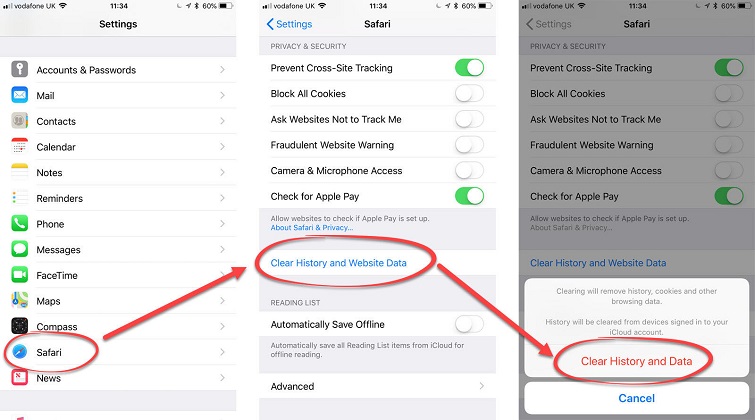
Si está acostumbrado a buscar cosas diariamente en su iPhone, Safari es su herramienta principal, ya que es el navegador incorporado de Apple con muchas características potentes. Sin embargo, recientemente, los usuarios han informado problemas con;iOS 18 safari no funciona; Después de la actualización. Safari chocar o no responder correctamente puede ser muy frustrante, particularmente para aquellos que confían en él para sus tareas diarias.
Si se enfrenta a un problema similar después de la actualización de iOS 18, no se preocupe. En esta guía, exploraremos 7 formas valiosas de solucionar el problema de «iOS 18 Safari no funcionan» y haremos que su navegador vuelva a la normalidad.
Parte 1: ¿Por qué Safari no está trabajando en iOS 18 después de actualizarse?
Después de actualizarse a iOS 18, algunos usuarios están experimentando problemas como «iOS 18 Safari Crash». Estos problemas pueden ocurrir debido a varias causas. Aquí hay algunas razones comunes:
- La actualización de iOS 18 puede no haberse instalado correctamente, causando problemas de Safari.
- La configuración o extensiones de Safari existentes puede no funcionar bien con la nueva versión iOS.
- Los archivos de datos antiguos o corruptos pueden hacer que Safari se bloquee.
- Ciertas configuraciones pueden entrar en conflicto con el safari actualizado, afectando el rendimiento.
- No hay suficiente almacenamiento en su dispositivo podría hacer que Safari funcione mal.
- Las conexiones a Internet deficientes o inestables pueden afectar el rendimiento de Safari.
- Pequeños insectos o fallas en iOS 18 podrían estar causando problemas de safari.
Parte 2: ¿Cómo arreglar el problema de Safari en mi iPhone? Problemas de safari comunes soluciones rápidas
Si está tratando con «Crash Safari IOS 18» u otros fallos de safari en su iPhone, hay varias soluciones rápidas que puede probar. Abordemos los problemas de safari más comunes y cómo resolverlos:
1.Safari bloqueando o congelando
Una de las principales razones por las que Safari puede bloquearse o congelarse después de actualizarse a iOS 18 son archivos corrompidos o datos que no migran correctamente durante el proceso de actualización. Por lo tanto, eliminarlos puede ayudar a arreglar la aplicación de la aplicación o congelar.
Solución:
Vaya a Configuración> Safari y toque «Borrar el historial y los datos del sitio web» para eliminar cualquier archivo corrupto que pueda estar causando los bloqueos.
Problemas de Safari 2. Páginas web que no se cargan correctamente
Los problemas de Safari no cargando «pueden ser causados por una conexión a Internet débil o inestable, conflictos con bloqueadores de contenido o ciertas configuraciones en Safari. Si sus datos están apagados o está utilizando una conexión lenta, el navegador Safari puede no funcionar correctamente.
Solución:
Consulte su Internet y cambie a una red Wi-Fi estable si es necesario. También puede probar el modo de avión encendido y desactivado.
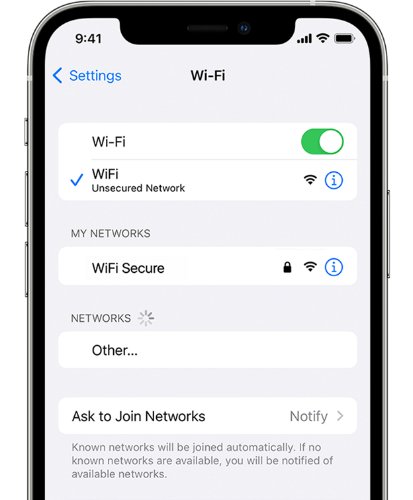
Problemas de Safari 3. Rendimiento lento en Safari
Si tiene demasiadas pestañas o ventanas abiertas en Safari, la aplicación puede quedarse sin memoria y comenzar a trabajar lentamente o cerrar inesperadamente. Es una buena idea cerrar algunas de las pestañas antiguas y no utilizadas para liberar espacio.
Solución
En Safari, toque el icono de la pestaña en la esquina inferior derecha, luego toque la «X» en cada pestaña para cerrarlo.
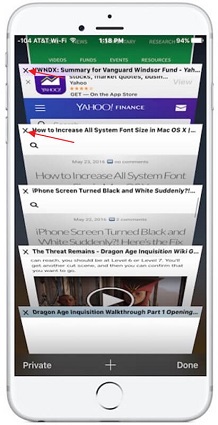
Problemas de Safari 4. Enlaces que no se abren en Safari
Es posible que los enlaces no se abran debido a la configuración de Safari, los bloqueadores de contenido o una falla de software de la actualización de iOS 18. Las restricciones de contenido y privacidad en el tiempo de pantalla podrían bloquear el safari o limitar el acceso al sitio web.
Solución
Para desactivar las restricciones de contenido y privacidad:
- Abra la configuración del iPhone y vaya a «Tiempo de pantalla».
- Alternar «Restricciones de contenido y privacidad» APAGADO «.
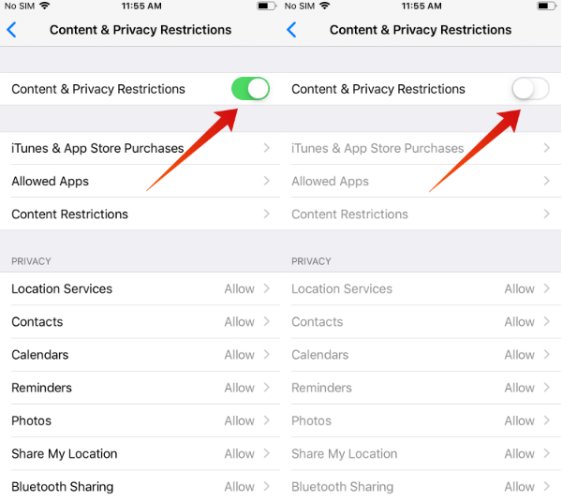
Problemas de Safari 5. Problemas de sincronización de marcadores y pestañas
Los problemas de sincronización con marcadores y pestañas generalmente ocurren debido a problemas con la configuración de iCloud o una desconexión temporal entre sus dispositivos e iCloud.
Solución:
Asegúrese de que la sincronización de iCloud esté habilitada para Safari en Configuración> (su nombre)> iCloud> Safari.
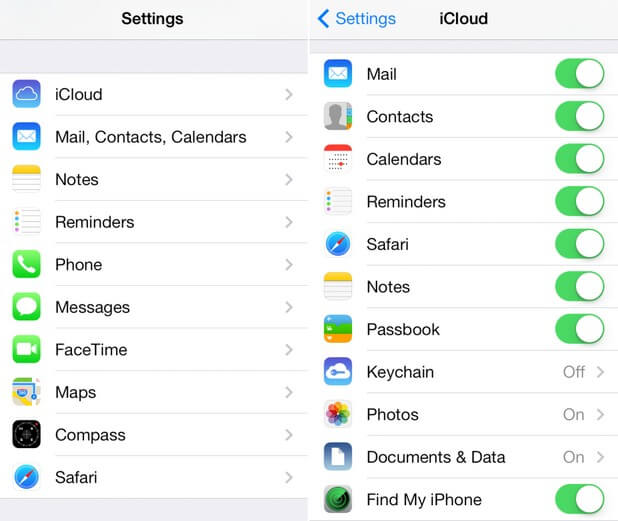
Si los problemas de sincronización continúan, cierre la sesión y vuelva a su cuenta iCloud. Esto puede actualizar la conexión y resolver cualquier problema de sincronización.
Problemas de Safari 6. IOS 18 Safari destacados no funcionan.
El problema de «los aspectos más destacados de Safari de iOS 18 no funcionan» podría ser causado por errores introducidos durante la actualización o por ciertas configuraciones o extensiones de Safari que no son compatibles con la nueva versión iOS.
Solución:
Verifique las actualizaciones de iOS 18, ya que Apple podría lanzar parches que solucionan este problema.
También puede intentar restablecer la configuración de Safari yendo a Configuración> Safari> Avanzado> Características experimentales y deshabilitando cualquier característica que pueda causar conflictos con los aspectos más destacados.
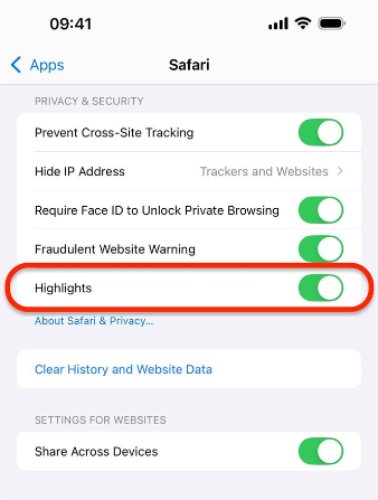
Problemas de Safari 7. Safari detectar un bloqueo de información importante
La característica «Safari detecta información importante que no funciona» o causa de bloqueos puede deberse a problemas con JavaScript u otras características avanzadas en Safari.
Solución:
Intente deshabilitar «JavaScript» en Configuración> Safari> Avanzado para ver si esto resuelve el bloqueo.
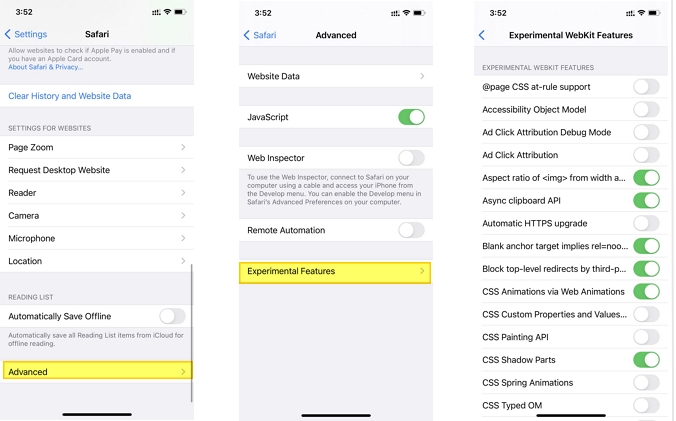
Parte 3: Soluciones de un pie para Safari que no funcionan en iOS 18
Después de la actualización de iOS 18, es realmente frustrante lidiar con problemas como Safari sigue bloqueando, y Safari no funciona en iOS 18. Afortunadamente, la reparación del sistema ultfone iOS resuelve estos problemas y hace que Safari esté disponible nuevamente. Esta herramienta está hecha para resolver varios problemas de iOS, incluido Safari.
1. Característica de la herramienta de reparación del sistema iOS 18
- Se rebaja fácilmente de iOS 18 beta sin necesidad de iTunes.
- Ingrese y salga del modo de recuperación en iPhone, iPad o iPod con solo un clic.
- Resuelva más de 150 problemas del sistema iOS, incluidos problemas de logotipo de Apple, bucles de reinicio y pantallas negras, sin perder sus datos.
- Repare rápidamente y degrada los sistemas MacOS, asegurando un rendimiento suave en minutos.
- Restablezca su iPhone iOS 18 sin necesidad de una contraseña, iTunes o buscador.
- Actualice sin problemas a las últimas versiones de iOS, iPados y macOS.
- Admite todas las versiones de iOS y modelos de iPhone, incluidas la última serie de iPhone 15 e iOS/iPados 18 beta.
2. ¿Cómo usar la herramienta de reparación del sistema iOS 18?
COMPRAR AHORA
COMPRAR AHORA
Para resolver problemas de «iOS 18 safari no funciona» utilizando la reparación del sistema ultfone iOS, siga estos pasos:
- Paso 1Descargue y abra el programa en su PC/Mac o computadora portátil, luego conecte su iPhone a la computadora. Haga clic en «Inicio» para iniciar la reparación del sistema iOS.
- Paso 2Luego, haga clic en «Reparación estándar» para continuar.
- Paso 3 Puede elegir una ubicación en el mapa con el mouse o ingresar a un área en la barra de búsqueda superior izquierda. Después de hacerlo, haga clic en la opción «Comience a modificar».
- Paso 4Una vez que se realiza la recuperación del sistema iOS, su dispositivo se reiniciará automáticamente y volverá a la normalidad.
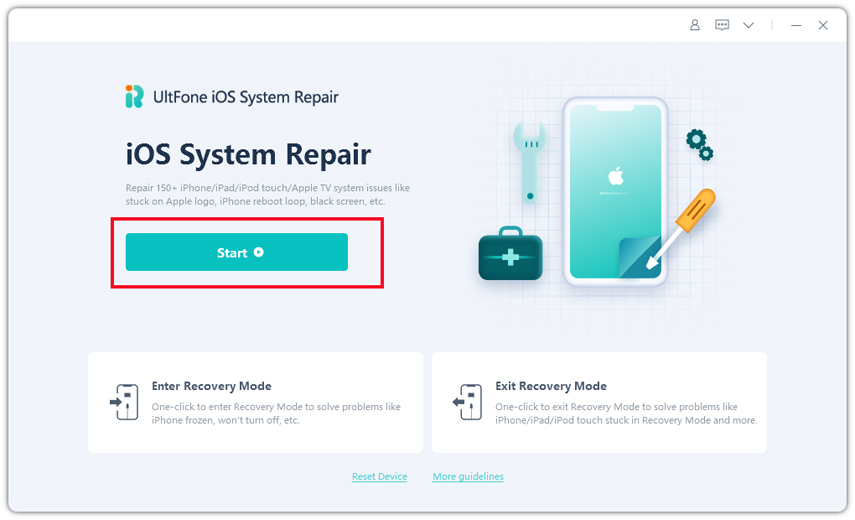
COMPRAR AHORA
COMPRAR AHORA
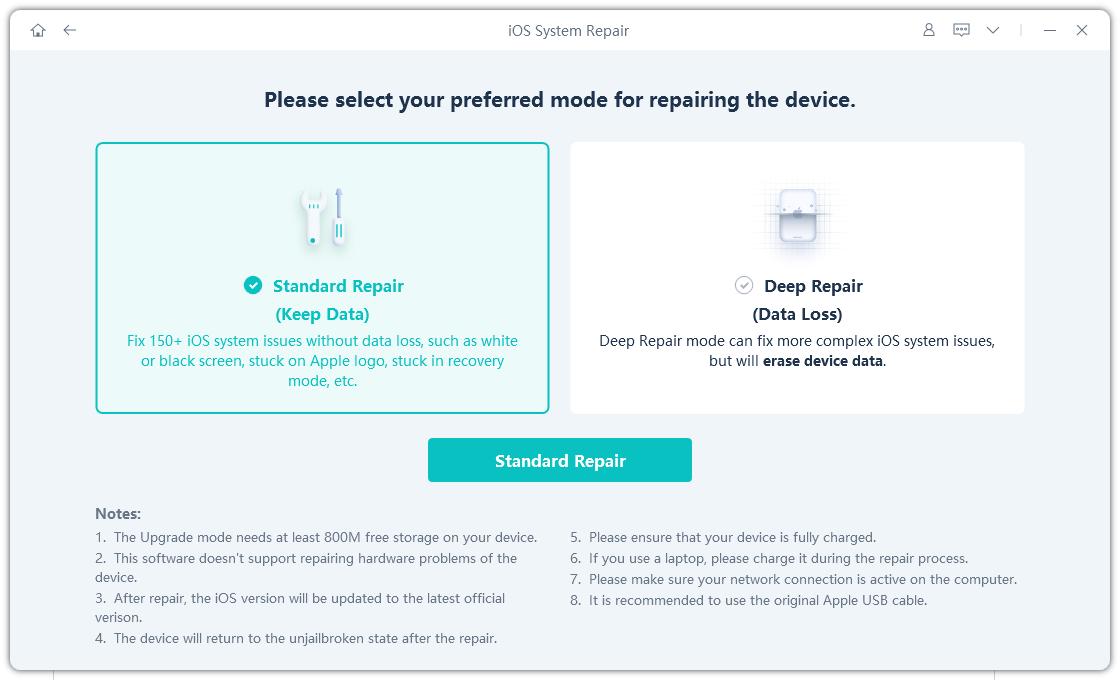
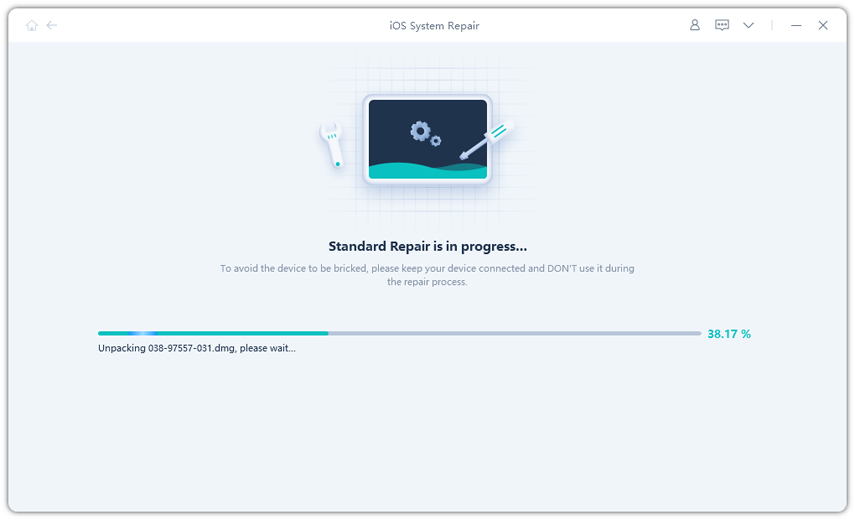
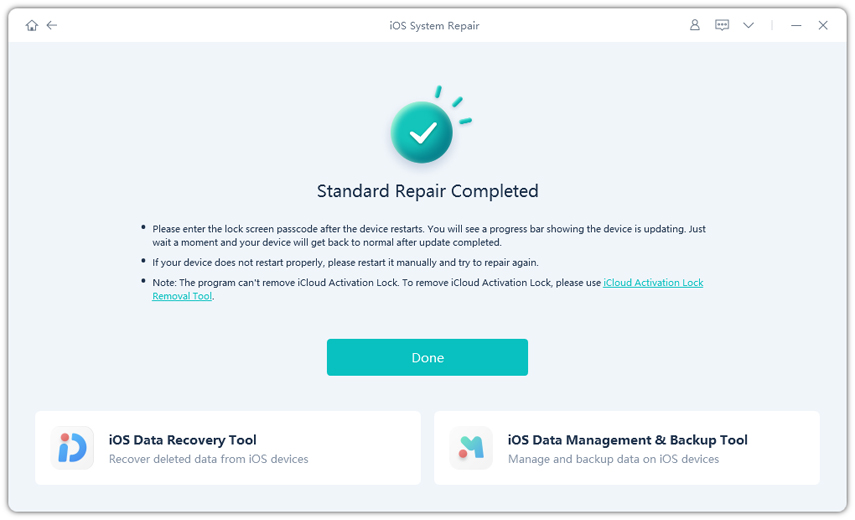
3.pro y contras de la herramienta de reparación del sistema iOS 18
Pros:
- Reparaciones efectivas
- Fácil de usar
- Sin pérdida de datos
4. ¿Por qué elegimos Ultfone para arreglar iOS 18 Safari no funciona?
La reparación del sistema ultfone iOS es una solución efectiva para el problema de iOS 18 safari que no funciona. He aquí por qué es la mejor opción:
Actualizaciones gratuitas de por vida: Disfrute de las actualizaciones de por vida sin costo adicional, para que siempre tenga acceso a las últimas funciones y soluciones.
Garantía de devolución de dinero: Con una garantía de devolución de dinero de 30 días, puede reclamar su dinero si la herramienta no cumple con sus expectativas.
Also read: iPhone No Enciende Después de la Actualización a iOS 18/17.6.1 [Soluciones 2024]
Seguridad de datos: Su información personal siempre es 100% segura, por lo que puede reparar su dispositivo con confianza.
Atención al cliente 24/7: Acceda al servicio al cliente 24/7, asegurando que haya ayuda disponible cuando la necesite.
Preguntas frecuentes sobre iOS 18 safari no funciona
P1 ¿Por qué Chrome está funcionando pero no Safari?
Es posible que Safari no funcione debido al almacenamiento en caché excesivo, problemas de configuración de red, errores de software o extensiones conflictivas. Se resolverá si elimina el caché de Safari, restablece la configuración de la red o deshabilita la extensión.
P2 ¿Qué hacer cuando dice que Safari no puede abrir la página porque no pudo establecer una conexión segura con el servidor?
Asegúrese de que la fecha y la hora de su dispositivo sean correctas, verifique la configuración de su red y desactive cualquier aplicación o VPN que interfiera. Si el problema persiste, considere usar una herramienta de reparación como la reparación del sistema ultfone iOS.
Conclusión
Si todavía se enfrenta al problema de «iOS 18 Safari no funciona», estas soluciones deberían ayudar a que su navegador Safari vuelva a la pista para una mejor experiencia de navegación. Sin embargo, si el problema parece estar enraizado en fallas más profundas del sistema, la reparación del sistema ultfone iOS es una excelente opción para solucionarlo. Esta herramienta está diseñada para manejar los problemas de iOS, incluidos los bloqueos de Safari, de manera rápida y efectiva. Con Ultfone, puede confiar en que sus iOS volverán a la normalidad en poco tiempo.
